Wenn Sie sich darüber ärgern, dass YouTube-Playlists nicht automatisch abgespielt werden, wissen Sie, wie Sie das Problem beheben können? In diesem Beitrag zeigen wir Ihnen einige nützliche Lösungen. Wenn Sie YouTube-Videos herunterladen möchten, können Sie auch den kostenlosen YouTube-Video-Downloader verwenden: MiniTool uTube Downloader.
YouTube-Playlist spielt das nächste Video nicht ab? Warum?
Die Autoplay-Funktion von YouTube ist sehr nützlich. Wenn diese Funktion in Ihrem YouTube-Videoplayer aktiviert ist, kann der Player das nächste verwandte Video automatisch abspielen, wenn das aktuelle Video endet.
Wenn Sie alle Videos in einer YouTube-Wiedergabeliste automatisch abspielen möchten, können Sie die Funktion Wiedergabeliste wiederholen aktivieren. Wenn Sie dann eine YouTube-Wiedergabeliste öffnen und ein Video darin abspielen, kann der YouTube-Player Videos aus der Wiedergabeliste automatisch abspielen.
Es kann jedoch vorkommen, dass Ihre YouTube Playlist das nächste Video nicht automatisch abspielt. Warum? Hier sind einige mögliche Gründe:
- Der YouTube-Player ist für mehr als eine halbe Stunde nicht aktiviert.
- Die YouTube-Wiedergabelisten-Schleifenfunktion ist für die aktuelle Wiedergabeliste nicht aktiviert.
- Sie verwenden ein gebührenpflichtiges Mobilfunknetz auf Ihrem Mobilgerät.
- Sie spielen YouTube-Videos über 4 Stunden lang ab.
Basierend auf diese Situationen stellen wir einige effektive Methoden vor, um das Problem zu lösen.
Wie kann man es beheben, dass YouTube Playlist nicht automatisch abgespielt wird?
- Aktivieren Sie den YouTube-Player jede halbe Stunde.
- Aktivieren Sie die YouTube-Wiedergabelisten-Schleifenfunktion.
- Aktualisieren Sie Ihre YouTube-App.
- Warten Sie, wenn YouTube nicht verfügbar ist.
Methode 1: Aktivieren Sie den YouTube-Player jede halbe Stunde
Wenn Sie auf Ihrem Mobilgerät ein mobiles Netzwerk verwenden, müssen Sie den YouTube-Player alle 30 Minuten aktivieren. Andernfalls denkt der YouTube-Videoplayer möglicherweise, dass Sie nicht in der Nähe sind, und spielt das nächste Video nicht für Sie ab.
Wenn Sie ein Wi-Fi-Netzwerk verwenden, wird der YouTube-Player das nächste Video nach 4 Stunden nicht mehr automatisch abspielen, wenn Sie den Video-Player nicht aktivieren.
Methode 2: Aktivieren Sie die YouTube-Funktion Playlist wiederholen
Die YouTube-Funktion Playlist wiederholen ist standardmäßig nicht aktiviert. Wenn die YouTube-Playlist nicht automatisch abgespielt wird, müssen Sie diese Funktion manuell aktivieren.
Das Symbol für das Wiederholen der Playlist befindet sich oben in der Wiedergabeliste, die Sie abspielen. Sie können es anklicken, damit es blau wird, um es zu aktivieren.
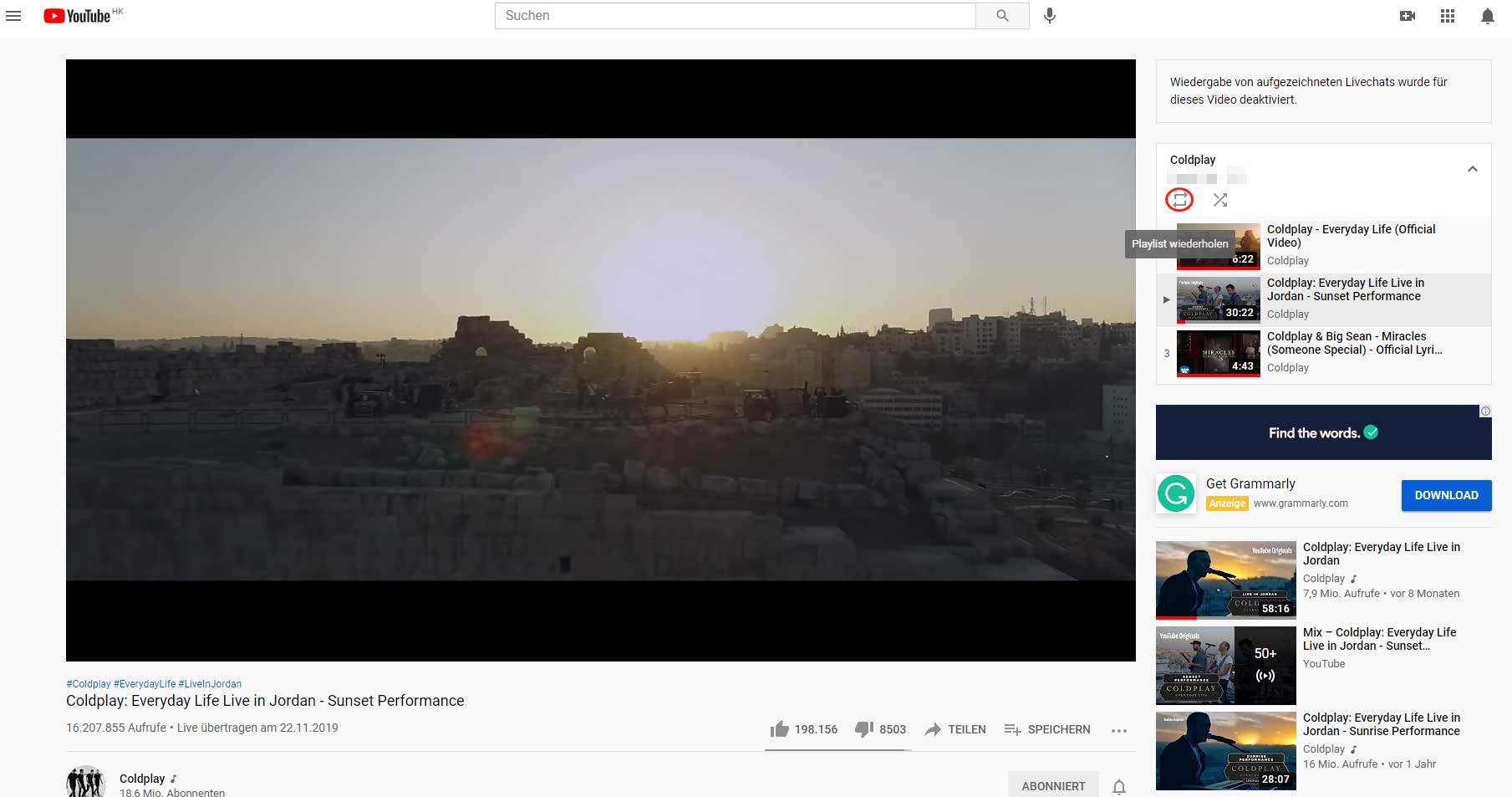
Wenn Sie die YouTube-App auf Ihrem Mobilgerät verwenden, finden Sie auch ein ähnliches Symbol neben dem Player. Aktivieren Sie es einfach, wenn die YouTube-Playlist das nächste Video nicht abspielt.
Methode 3: Aktualisieren Sie Ihre YouTube-App
Wenn Sie sicher sind, dass die Funktion Playlist wiederholen in Ihrer YouTube-App aktiviert ist, die YouTube-Wiedergabeliste aber immer noch das nächste Video nicht automatisch abspielt, können Sie Ihre YouTube-App aktualisieren.
Wenn Sie ein Android-Gerät verwenden, können Sie im Google Play Store nachsehen, ob es verfügbare Updates gibt. Wenn ja, tippen Sie auf die Schaltfläche Aktualisieren, um sie zu aktualisieren.
Wenn Sie ein iOS-Gerät verwenden, müssen Sie in den App Store gehen, um zu prüfen, ob Sie die YouTube-App aktualisieren müssen. Wenn ja, tippen Sie auf Aktualisieren, um die YouTube-App auf die neueste Version zu aktualisieren.
Methode 4: Warten Sie, wenn YouTube nicht verfügbar ist
Manchmal ist es ein Problem mit dem YouTube-Dienst, das dazu führt, dass YouTube-Playlist nicht automatisch abgespielt wird. Um diese Möglichkeit auszuschließen, können Sie die Seite YouTube Downdetector aufrufen, um zu sehen, ob es eine YouTube-Störung gibt. Wenn ja, müssen Sie warten, bis YouTube das Problem behebt.
Dies sind die Lösungen für das Problem YouTube Playlist wird auf PC und mobile Geräte nicht automatisch abgespielt. Sie können hier eine passende Lösung finden. Wenn Sie von anderen YouTube-Problemen geplagt sind, können Sie uns in den Kommentaren Bescheid geben.




